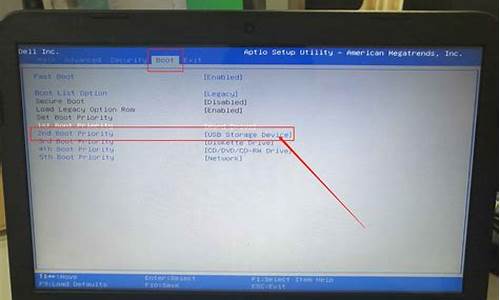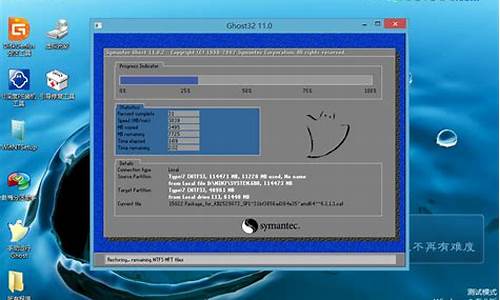电脑纯净系统怎么安装,纯净电脑系统怎么装
1.怎样装一个纯净的winxp系统

这期给大家带来一期系统安装教程的方法,视频安装系统主要有两种方法,一种是用微软官方ios,镜像文件直接写入的。另外一种是使用PE便携式操作系统,辅助进行安装的。
官方的好处就是纯净方便简单,但是其功能也是最少的,另外也是最僵硬的,功能少很好理解,除了装系统给磁盘格式化分区之外,什么功能都没有。
为什么说最僵硬呢?装系统本质上就是在优盘内提前放好windows安装包,目前优盘有三种格式化的方式,FAT32,FAT和NTFS,后两种格式非常挑主板,很多的主板无法用这两种格式的优盘去装系统,而FAT32,兼容性就完全没有任何问题,几乎所有的设备都能用,但是FAT32格式的优盘单个分区最大只支持到32G,另外,不能存放单个体积大于4G的文件,所以用FAT32的话,优盘本身的格式就僵硬了。而如果你用FAT和NTFS,没有这两个问题,但是它的兼容性又僵硬了,因此这就衍生出来了另外一个安装系统的方法,使用PE便携式操作系统辅助进行安装。
pe功能全,而且兼容性极广,我个人推荐使用PE去安装,当然这只是个人的喜好,这两种方法各有优劣,大家根据自己的喜好选择就可以。Iso直装方法
第一部分就是官方iso直接写入优盘的安装教程。在安装系统之前你需要准备两个东西,一个是容量至少为8G的优盘,这里强烈推荐你去旗舰店买一个新的正规品牌的一线优盘,比如说三星金士顿或者闪迪的,不要用电脑店、手机店、路边摊买的假冒劣质优盘,劣质优盘的数据完整性比较差,装系统容易弄丢文件。
准备好优盘以后,我们需要往优盘内写入系统安装文件,所以你还需要准备另外一个可以正常操作的windows系统的电脑,不能使用苹果系统的电脑,准备好电脑和优盘以后,我们就可以开始正式的操作了。
第一步我们先将优盘插到用来制作启动盘的电脑上,第二步到微软的官网下载win10安装包,首先我们打开浏览器进入百度,在搜索框中输入“微软官网下载win10”,注意不要多字也不要少字,以防搜索出来第三方广告链接,通常来讲排名第一的这个就是微软官网,记得看一下这个网站的域名,是不是微软官方的microsoft。
然后我们进入微软的官网,点击立即下载工具,启动盘制作工具,下载完成以后打开它,稍等安装程序运行一下。微软的声明和许可条款这里点击接受,选择为另一台电脑创建快速安装介质,然后继续点击下一步。
这有一个对这台电脑使用推荐的选项,我们把前面的对勾去掉以后,就可以更改系统的版本、位数以及语言了,这里我们就直接选择写入进优盘内,然后点击下一步,在这里确认一下这个盘符,是不是你要写入系统安装程序的优盘,然后继续点击下一步,接下来win10启动盘制作工具,会自动将你的优盘格式化为,FAT32格式并开始下载安装包。
下载完成以后,win10启动盘制作工具会开始将安装包写入进优盘内,请在耐心等待一会,之后点击完成,等待启动盘制作工具清理缓存文件,至此win10启动盘就算制作完成了。如果你是在网吧,你现在就可以拔下优盘回家了,只要你不删除优盘内的文件,从今往后,你装系统都不再需要下载安装包了,直接从这一步往后开始就可以了。
接下来拔下制作好启动盘的优盘,把它插到待安装系统的电脑上。这里注意一下,台式机务必插到主板后面的usb接口上,不要接到机箱的前面板或者延长线,还有HUB上,笔记本的话随意找一个接口就可以。然后按下开机按钮,之后不断的按键盘上的del按键,直到屏幕上显示主板bios的画面,笔记本进BIOS的按键,可能和台式机有些不一样,有的是按F2有的是按F10,也有是F12,具体进入BIOS的按键,请自行查阅笔记本的官网。
在BIOS的左上角,我们可以看见语言的选项,在这里你可以修改主板的语言,改成中文会更方便你操作,为了照顾那些没有中文的主板,我们就还用英文了,在右边可以看见一个启动,这个也就是优盘,如果你还有装其他的磁盘,理论上在这里都是可以看到的。刚才制作好的优盘,内有win10安装程序,所以需要从优盘进行启动,但是这里有两个优盘,一个UEFI开头的,另外一个没有UEFI开头的,从哪个启动呢?这里就要给大家讲一下磁盘分区格式和启动引导的关系了。
磁盘存储数据的结构目前主要有两种,一种是MBR,另外一种是GPT,GPT比较新比MBR好,你的系统在开机的时候,需要去引导才可以正常打开,这两种数据结构开机引导系统的方式是不一样的,所以引导模式也有两种,legacy和UEFI,MBR格式的磁盘,是要用legacy去引导的,而GPT格式的磁盘,需要用UEFI去引导,一些老旧的主板并不支持UEFI启动,那你就只能用legacy引导模式去启动了,到时候分磁盘分区的时候需要用MBR格式。如果是最近装的机器,那主板应该是UEFI和legacy模式都支持的。
这块主板正好两种模式都支持,那就用UEFI模式引导。等会磁盘分区的时候,需要保证是GPT格式就可以,所以将UEFI开头的优盘,直接拽到第一行去,这个时候,第一启动像就会变成UEFI开头的优盘了,设置完成后按F10,就是保存并重启电脑。
这一次开机以后,会直接进入win10安装程序的主界面,直接在这点击下一步,然后点击现在安装,这里先点击我没有产品秘钥,然后选择win10的安装版本,一般的话推荐大家使用win1064位专业版就可以了,之后点击下一步,勾选上“我接受许可条款”,然后继续点击下一步,选择自定义安装windows。
在这里可以看见一个驱动器,但是它是未分配的空间,大小为476.9g。在这里选择你要安装的磁盘,点击下一步,安装程序会自动格式化磁盘并对齐,然后直接开始安装,为了给大家演示分区的操作,所以这里我就先不点击下一步了。
选中你要分区的磁盘在这里点击新建,然后输入第一个分区的大小,第一个分区默认是从c盘开始的,win10在第一次开机以后,补好必备的驱动基本会用掉30G左右的空间,所以你的C盘至少需要留出40g来,一般是推荐60-100个G,这里我就用80G来举例了。
输入好以后在这里直接点击应用,安装程序就会将你的磁盘进行分割,这个分区就是我们刚才分出来的80G的C盘了,上面的分区一二三是安装程序自动分出来的,这三个分区是系统安装必须要保留的。分区不要去动它就行了,剩下的396.9G就不分了,直接单独独立出来一个区,至此这块硬盘就被我们分割成了两块,磁盘C盘80G,D盘396g,然后选择把系统安装到C盘去。
之后我们会进入温时初始化的主见面,区域设置的话默认选择中国就可以,输入法就默认微软拼音,不需要添加第二种键盘布局,先不联网,然后点击继续执行有限设置,然后输入管理员的名称,这里推荐使用全英文的名字,因为中文的话,有可能会在某些软件里出现BUG,然后点击下一步,在这里可以创建开机密码,如果不创建开机密码,直接点击下一步就可以了,之后就是一些微软关于隐私广告和推送相关的设置,大家随意选择就可以了。
耐心等待几分钟,至此系统就算成功的写入进磁盘内了,有的人应该发现了纯净版系统桌面上只有回收站和浏览器的图标。如何把我的电脑和控制面板叫出来呢?在桌面上直接右键个性化,在左边选择主题,然后往下滚动找到这里有一个桌面图标设置点进去,在这里把计算机勾上就可以了。
怎样装一个纯净的winxp系统
1、打开软件,点击在线重装,选择win10,点击安装此系统。
2、等待系统文件下载完成后点击立即重启。
3、在Windows启动管理页面选择pe系统进入。
4、在pe系统内,小白装机工具会帮助我们重装系统,我们等待安装完成后点击立即重启即可。
5、等待数次重启过后就能够进入我们安装的win10系统了
XP系统纯净版是GhostXP系统中的一种,是最干净的版本,绿色无污染。我们安装XP系统纯净版时可以不安装第三方常用软件和各种常用硬件驱动程序。安装起来非常方便,下面,我们就一起来看看安装方法。
XP系统诞生已久,迄今为止,是微软最经典的一款操作系统了。有些朋友使用习惯了XP系统就不想再安装其他的版本的系统了。所以小编就给这些老伙计整理了安装XP系统纯净版的图文教程,非常简单哦
安装纯净版xp系统准备工具:
1、8G或以上的空U盘一个
2、小白U盘启动盘制作工具,下载地址:www.xiaobaixitong.com
3、XP系统镜像一个,下载地址:www.windowszj.com
安装纯净版xp系统操作步骤:
1、将U盘插入电脑,然后用U盘启动盘制作工具的U盘模式制作好启动盘,U盘启动盘的制作比较简单,插入U盘按照提示点击一键制作U盘启动盘即可。
2、重启电脑按“一键U盘启动快捷键”选择U盘启动,各大电脑品牌可以参考下图找到U盘启动快捷键
请点击输入描述
安装xp系统纯净版电脑图解1
3、打开启动选择界面后一般带usb字样或U盘品牌的选项就是U盘了,用方向键“↑↓”选择,回车。
请点击输入描述
纯净版电脑图解2
4、上面的步骤后进入到PE选择界面,这里一般选择“02 WindowsPE/RamOS(新机型)”回车键确定即可。
请点击输入描述
xp系统纯净版如何安装电脑图解3
5、进入PE桌面后会自动弹出PE装机工具,这里首选勾选需要安装的XP系统镜像,然后左下角选择“目标分区”,一般默认即可,为避免意外最好确定一下选择的是不是系统盘(C盘),之后点击“安装系统”。
请点击输入描述
xp系统电脑图解4
6、安装系统,不需要任何操作,等待一会就好
请点击输入描述
xp系统电脑图解5
7、完成后重启电脑,这个过程将安装驱动程序等部署工作,如出现蓝屏可以取消安装显卡驱动,等进入到系统后再安装。
请点击输入描述
纯净版电脑图解6
8、XP系统安装完成
请点击输入描述
纯净版电脑图解7
以上就是安装纯净版XP系统的安装方法了,你学会了吗?
声明:本站所有文章资源内容,如无特殊说明或标注,均为采集网络资源。如若本站内容侵犯了原著者的合法权益,可联系本站删除。